excel2007给一列数据设置名称的方法【图文】
时间:2017-02-17 来源:互联网 浏览量:
excel工作表中,当重复用一列数据进行公式计算时,为了节省时间提高工作效率,我们可以把这一列经常使用的数据定义名称。下面就一起看看excel2007给一列数据设置名称的方法。
具体方法如下:
1、以下图表格数据为例演示操作方法。
表格中,A列的A2到A11单元格经常使用,我们把A2到A11单元格定义名称。
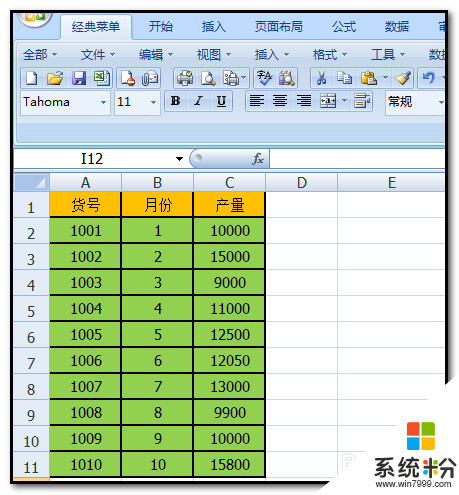
2、把A列的A2到A11单元格选中,光标点住A2单元格往下拖到A11单元格即可选中。
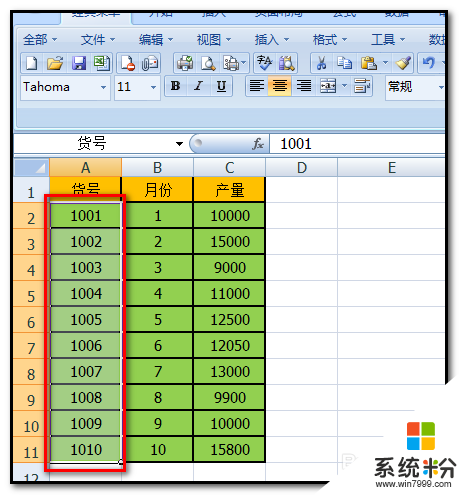
3、选中A2到A11单元格后;在“经典菜单”选项卡的“插入”命令这里点下,弹出的菜单中点“名称”,右侧弹出菜单中点“定义名称”,如下图所示。

4、弹出操作框,在框内的“名称”这里输入你自己预想好的名称,然后再点确定。如下图所示。
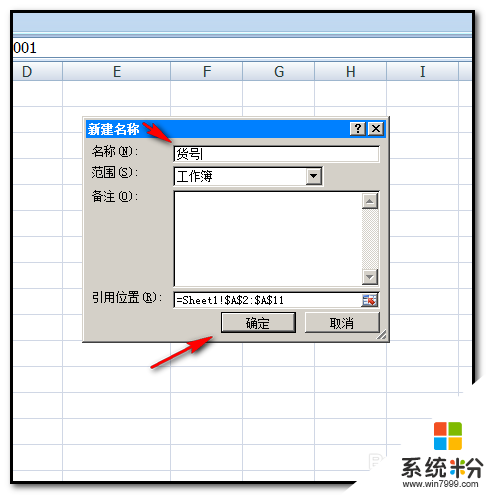
5、点确定后,A2到A11单元格即定义好名称了。
当在使用函数公式进行计算,运用到A2到A11单元格这一区域的数据时,我们直接使用刚才定义好的名称来代替这一区域的数据就可以了。
比如,要合计表格中“1001”货号的产量和“1005”货号的产量,结果显示在D1单元格。在D1单元格输入的公式本来是=SUM(SUMIF(A2:A11,{1001,1005},C2:C11)),因为A2到A11已定义好名称,那么,当输入“=SUM(SUMIF(“ 时,在工作表上方的选项卡中点下“公式”,下方弹出的菜单栏中点“用于公式”,弹出的菜单中点“货号”,这个货号就是A2到A11单元格的名称。

6、点“货号”后,A2到A11单元格即显出蓝色边框的方框;然后,再完成后面的公式;输入完成后,按回车键,D1单元格即得出结果。
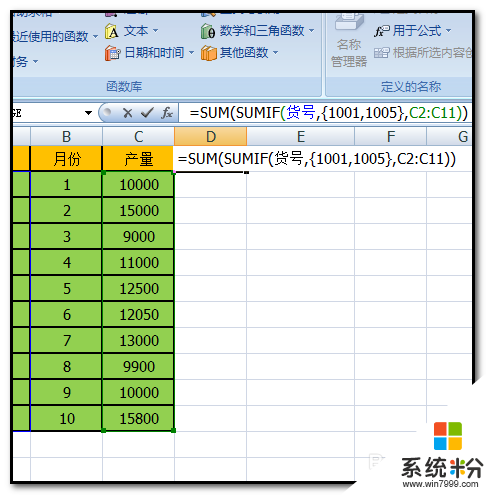

7、小编所举的只是一个简单的例子,数据区域小,运用定义名称时,好像作用不太,但,若数据区域有上百行,几百行,甚至于几千行,这时,就能充分体现把数据区域定义名称的好处了。
有不清楚【excel2007给一列数据设置名称的方法】的用户可以参考上述步骤来操作。关于电脑系统下载后使用的过程中遇到无法解决的问题,欢迎上系统粉官网查看。
相关教程
- ·win7怎么配置数据源。 win7配置数据源的方法。
- ·excel2007怎样设置页码|excel2007设置页码的方法
- ·怎样修改Win7新建文件夹的默认名称 修改Win7新建文件夹的默认名称的方法
- ·w7文件名称太长无法删除怎么办|w7文件名称过长删除方法
- ·Win7系统下怎样给多个文件一键批量重命名 Win7系统下给多个文件一键批量重命名的方法
- ·新萝卜家园设置ghost win7跳转列表数目的方法 新萝卜家园如何来设置ghost win7跳转列表数目的方法
- ·win7系统电脑开机黑屏 Windows7开机黑屏怎么办
- ·win7系统无线网卡搜索不到无线网络 Win7电脑无线信号消失怎么办
- ·win7原版密钥 win7正版永久激活密钥激活步骤
- ·win7屏幕密码 Win7设置开机锁屏密码的方法
Win7系统教程推荐
- 1 win7原版密钥 win7正版永久激活密钥激活步骤
- 2 win7屏幕密码 Win7设置开机锁屏密码的方法
- 3 win7 文件共享设置 Win7如何局域网共享文件
- 4鼠标左键变右键右键无法使用window7怎么办 鼠标左键变右键解决方法
- 5win7电脑前置耳机没声音怎么设置 win7前面板耳机没声音处理方法
- 6win7如何建立共享文件 Win7如何共享文件到其他设备
- 7win7屏幕录制快捷键 Win7自带的屏幕录制功能怎么使用
- 8w7系统搜索不到蓝牙设备 电脑蓝牙搜索不到其他设备
- 9电脑桌面上没有我的电脑图标怎么办 win7桌面图标不见了怎么恢复
- 10win7怎么调出wifi连接 Win7连接WiFi失败怎么办
Win7系统热门教程
- 1 win7如果使用无线鼠标出现停顿怎么办 win7系统使用过程中出现的停顿方法该如何做
- 2 C盘怎么拆成多个分区|C盘拆成多个分区的方法
- 3 电脑切换输入法电脑死机怎么解决 win7切换输入法电脑就卡死的解决方法有哪些
- 4风林火山win7系统C盘的用户文件夹要如何来转移 如何把C盘中用户文件夹全部转移
- 5四大变化让win7系统更完美
- 6技术员联盟win7自定义开机登陆界面背景设置步骤
- 7win7系统ipconfig命令查不到ip显示媒体已断开该怎样解决? win7系统ipconfig命令查不到ip显示媒体已断开该解决的方法
- 8怎么改变win7纯净版电脑预览窗口的清晰度? 改变win7纯净版电脑预览窗口的清晰度的方法
- 9win7系统怎么关闭防火墙 关闭win7系统的防火墙的方法。
- 10Win7兼容模式怎么设置?win7兼容模式设置方法!
最新Win7教程
- 1 win7系统电脑开机黑屏 Windows7开机黑屏怎么办
- 2 win7系统无线网卡搜索不到无线网络 Win7电脑无线信号消失怎么办
- 3 win7原版密钥 win7正版永久激活密钥激活步骤
- 4win7屏幕密码 Win7设置开机锁屏密码的方法
- 5win7怎么硬盘分区 win7系统下如何对硬盘进行分区划分
- 6win7 文件共享设置 Win7如何局域网共享文件
- 7鼠标左键变右键右键无法使用window7怎么办 鼠标左键变右键解决方法
- 8windows7加密绿色 Windows7如何取消加密文件的绿色图标显示
- 9windows7操作特点 Windows 7的特点有哪些
- 10win7桌面东西都没有了 桌面文件丢失了怎么办
